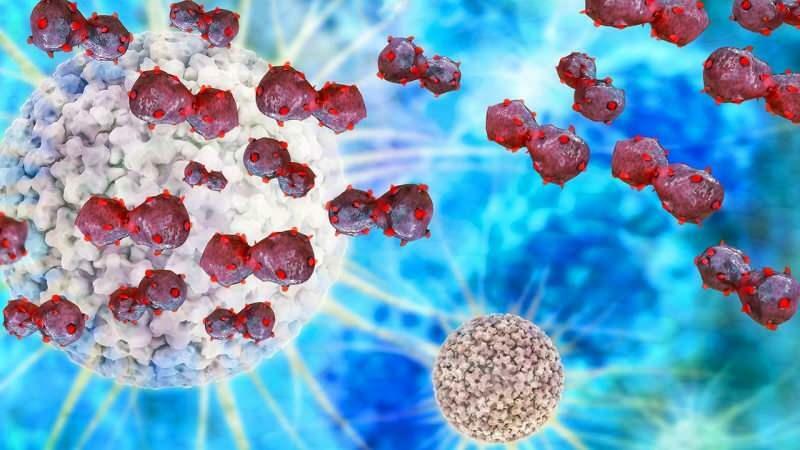Как да свържете вашия iPhone или iPod с Windows 7 чрез Bluetooth
Подвижен Microsoft Vindovs 7 ябълка Iphone Йос / / March 18, 2020
Последна актуализация на

 Преди това сме говорили как да синхронизирате Bluetooth устройства с Windows 7, но не сме говорили много за това как да го направите с iOS. Днес ще разгледаме кратко описание на настройката на Bluetooth връзка между iPhone или iPod Touch и компютър, работещ под Windows 7. Има удобна функция за дистанционно управление, за да изпробвате веднъж свързана, и още повече функции - ако сте извършили джейлбрейк на вашето устройство.
Преди това сме говорили как да синхронизирате Bluetooth устройства с Windows 7, но не сме говорили много за това как да го направите с iOS. Днес ще разгледаме кратко описание на настройката на Bluetooth връзка между iPhone или iPod Touch и компютър, работещ под Windows 7. Има удобна функция за дистанционно управление, за да изпробвате веднъж свързана, и още повече функции - ако сте извършили джейлбрейк на вашето устройство.
Етап 1 (от вашия iPhone или iPod)
кран на Настройки приложение от началния ви екран. Крайната ни дестинация ще бъде:
Настройки> Общи> Bluetooth
Веднъж в Bluetooth, кран превключвателя, за да го включите. Вашето устройство сега трябва да бъде открито от вашия компютър.
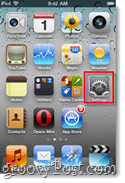
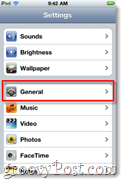
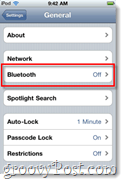
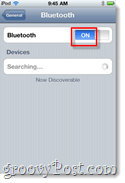
Стъпка 2 (от вашия компютър с Windows)
Кликнете на Кълбо в менюто "Старт" и ТипBluetooth в полето за търсене. От списъка с резултати от контролния панел, КликнетеДобавете Bluetooth устройство.
Нов прозорец трябва да се появи, а в средата на прозореца ще има бяла кутия, където трябва да се появят вашият iPhone или iPod.
Важно:Преди ти КликнетеСледващия, уверете се, че екранът на вашия iPhone е отключен (а не в режим на сън.)
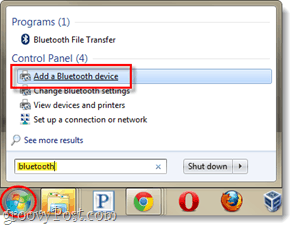
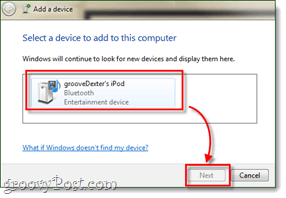
Стъпка 3
Сега има две възможни сценарии - в зависимост от настройката на Bluetooth софтуера на вашия компютър. Описах тези 1 и 2.
Важно: След като започнете да сдвоявате, за което имате 25 секунди за да завършите или процесът ще изчака и ще трябва да започнете отначало.
Сценарий 1 - Ще бъдете подканени с три различни опции за сдвояване. ИзбирамСъздайте код за сдвояване за мен. След това прозорецът ще се промени, за да се покаже 6-8 цифрен код за сдвояване.
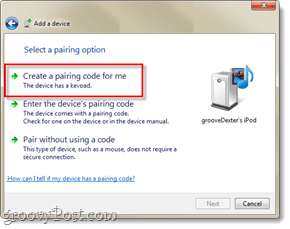
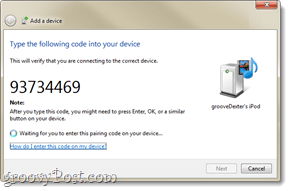
На вашия iPhone трябва да се появи диалогов прозорец Enter-pin. Просто Докоснете кода, показан на вашия компютър, и след това Натиснете на двойка бутон.
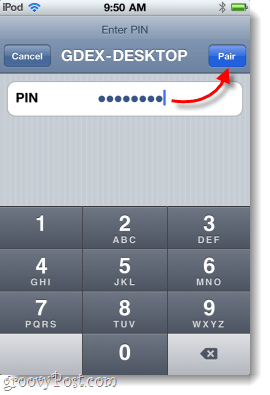
Сценарий 2 - Ако горният първи сценарий не се появи за вас, тогава този ще бъде. Вашият компютър трябва автоматично да генерира щифт и след това на вашия iPhone трябва да имате малко Push известие, което да ви предупреждава, че се опитва да се свърже. Просто Изберетеда и КликнетеСледващия на вашия компютър.
По същото време, крандвойка на вашия iPhone.
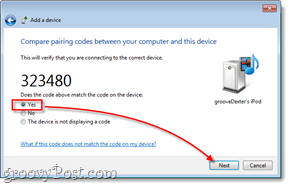
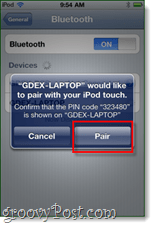
Свършен!
Вашият компютър и вашият iPhone или iPod Touch вече трябва да бъдат сдвоени чрез Bluetooth. Сега можете да използвате компютъра си за контрол или възпроизвеждане на песни от вашето устройство. Ако отидете в гаража на системната тава, сега трябва да има малка икона за дистанционно управление за вашия iPhone или iPod Touch. С дистанционното управление можете да спирате или възпроизвеждате песни, да превключвате между тях и да контролирате силата на звука.
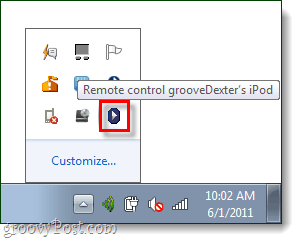
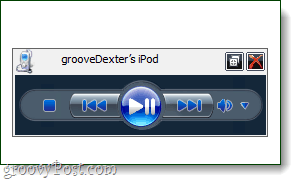
На вашия iPhone можете да изберете къде искате да се възпроизвежда музиката. Просто отидете на песен или песен в момента и Кликнете иконата със стрелка надолу, за да се покажат опциите за източник.
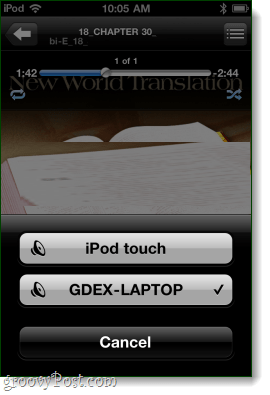
Като цяло процесът беше доста опростен, а резултатите са малко груби. За съжаление Apple е заключила устройството и няма много повече неща, които можете да направите чрез Bluetooth. Но ако сте затворили своя iPhone, тогава има изцяло нова чанта с функции, които да изследвате чрез Bluetooth, дори и интернет връзка.